Over PriceGong
PriceGong is een adware-programma, dat fungeert als een virtuele winkel assistent die helpt krijgen de beste prijzen. Terwijl online winkelen helpers zijn verondersteld om te tonen van advertenties voor dingen met betere prijzen dan wat een gebruiker is kijken op het moment, toont de adware ook advertenties uit hun verband gerukt. Dat betekent dat u tegenkomen zijn gegenereerde advertenties, zult zelfs terwijl u niet bent winkelen. Een andere reden voor de indeling is de manier waarop die het wordt geïnstalleerd. Het is opgevallen dat het verspreidt gebundeld met andere programma’s. Dit wordt aangeduid als de bundeling methode, en het in wezen het toevoegen van ongewenste programma’s (adware, browser hijackers, enz.) naar freeware. Met deze methode kunt programma’s installeren zonder gebruikers merken. Dus deze adware kan hebben gekregen in via die specifieke methode, die zijn zou waarom u niet kunt herinneren it. installeren 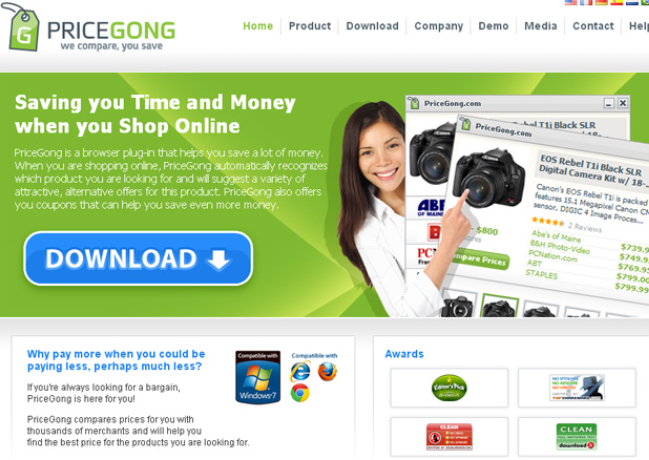
Het is niet een kwaadaardig programma en het is niet schadelijk voor uw computer. Zelfs het wellicht nuttig als een winkel assistent. Wij vinden echter dat u zal snel groeien met de advertenties die u getoond buiten winkelen geageerd. Als dat het geval is, moet u de PriceGong verwijderen. Door dat te doen, zou u kunnen besparen jezelf veel moeite omdat adware gegenereerd advertenties niet altijd veilig zijn. Zij kunnen u gemakkelijk bloot aan ongewenste of zelfs schadelijke inhoud. Door interactie met de verkeerde advertentie zou kunnen je eindigen met malware. U moet voorzichtig zijn over welke advertenties u druk op in het algemeen, maar wees extra voorzichtig wanneer adware op uw apparaat is geïnstalleerd. Lees verder om erachter te komen meer over hoe adware zich gedraagt, hoe om te voorkomen dat het installeren en hoe het te verwijderen.
Adware installatiemethoden
Adware wordt meestal per ongeluk, geïnstalleerd wanneer gebruikers doen niet genoeg aandacht besteden aan hoe ze freeware installeren. Freeware is vaak voorzien van verborgen extra aanbiedingen die eraan verbonden zijn. Standaardinstellingen die aanbiedingen niet weergegeven, en aangezien deze instellingen wat de meeste gebruikers gebruiken zijn, veel mensen uiteindelijk met ongewenste programma’s. Als u voorkomen dat deze onnodige installaties wilt, Kies Geavanceerd (aangepaste) instellingen tijdens de installatie van freeware. Iets toegevoegd wordt zichtbaar en zul je in staat om deze te deselecteren/hen. Het enige wat u hoeft te doen is deselecteert u de vakjes. Altijd moet u geavanceerde instellingen om iets te installeren omdat veel programma’s komen met iets aangesloten. Als u niet attent of voorzichtig genoeg, zal uw computer worden gevuld met ongewenste in geen tijd.
PriceGong, moet ik het verwijderen
Eerst en vooral, is het niet een kwaadaardig programma dus het is niet schadelijk voor uw computer. Het zal gewoon tonen u advertenties. Sommige van die advertenties zullen in verband. Bij het winkelen op Amazon, eBay of andere populaire winkels, worden advertenties weergegeven op de onderst-juiste hoek vergelijken van de prijzen. Het kan werken zoals het hoort en bieden dat u geweldige aanbiedingen. Echter de advertenties zal ook worden weergegeven wanneer u ze niet nodig zijn. Zij zal opduiken als u het Internet als gebruikelijke, nergens in de buurt shopping websites surft. Bovendien, kunnen de advertenties worden weergegeven op alle populaire browsers, inclusief Mozilla Firefox, Internet Explorer en Google Chrome.
Adware gegenereerd advertenties zijn zeer onvoorspelbaar zodat ze gemakkelijk u aan iets kwaadaardige blootstellen kunnen. Bijvoorbeeld, zou kunnen u worden getoond advertenties voor bepaalde programma’s, nodigen u uit om ze te installeren. Die advertenties kunnen worden nodigt u uit om te installeren malware vermomd als een legitiem programma. Dit is waarom u nooit iets van advertenties downloaden moet. Je kunt nooit weten wat u zult eindigen met. Gebruik in plaats daarvan, officiële winkels en websites voor uw programma-downloads.
U kon ook worden getoond advertenties die beweren dat u iets hebt gewonnen. Deze advertenties zijn een klassieke poging aan zwendel gebruikers uit hun geld en persoonlijke informatie. Zij beweren dat u iets hebt gewonnen en uw persoonlijke gegevens moet om uw prijs te kunnen invullen. U kan ook worden gevraagd om een kleine vergoeding betalen voor de prijs. Natuurlijk, niemand gastheren giveaways op deze manier dus u kunt er zeker van te zijn dat u uw kans op winnen niet gemist door het sluiten van de advertentie. Als u die zich bezighouden met dergelijke advertentie en uw bankgegevens verstrekt, kunt u contact op met uw bank en uw bankrekeningen voor ongebruikelijke activiteiten te controleren.
De adware houdt ook uw browsen, het verzamelen van informatie over welke sites u bezoekt, wat uw zoektocht naar, enz. Zij wil weten u surfen gewoonten en belangen om het genereren van meer relevante inhoud. Wij betwijfelen dat u wilt elke vorm van informatie over u in handen komt van een dubieuze programma. Het kan vooral omdat de informatie delen met onbekende derden. Zo kan het een goed idee om PriceGong te verwijderen zijn.
PriceGong verwijderen
Anti-virusprogramma’s kunt u verwijderen van de PriceGong. Windows Defender, bijvoorbeeld speurder op zoals SoftwareBundler:Win32 / PriceGong. U kunt ook alles handmatig doen, waarvoor geven we instructies onder dit artikel. De advertenties moeten stoppen als u de adware volledig hebt verwijderd.
Offers
Removal Tool downloadento scan for PriceGongUse our recommended removal tool to scan for PriceGong. Trial version of provides detection of computer threats like PriceGong and assists in its removal for FREE. You can delete detected registry entries, files and processes yourself or purchase a full version.
More information about SpyWarrior and Uninstall Instructions. Please review SpyWarrior EULA and Privacy Policy. SpyWarrior scanner is free. If it detects a malware, purchase its full version to remove it.

WiperSoft Beoordeling WiperSoft is een veiligheidshulpmiddel dat real-time beveiliging van potentiële bedreigingen biedt. Tegenwoordig veel gebruikers geneigd om de vrije software van de download va ...
Downloaden|meer


Is MacKeeper een virus?MacKeeper is niet een virus, noch is het een oplichterij. Hoewel er verschillende meningen over het programma op het Internet, een lot van de mensen die zo berucht haten het pro ...
Downloaden|meer


Terwijl de makers van MalwareBytes anti-malware niet in deze business voor lange tijd zijn, make-up ze voor het met hun enthousiaste aanpak. Statistiek van dergelijke websites zoals CNET toont dat dez ...
Downloaden|meer
Quick Menu
stap 1. Uninstall PriceGong en gerelateerde programma's.
PriceGong verwijderen uit Windows 8
Rechtsklik op de achtergrond van het Metro UI-menu en selecteer Alle Apps. Klik in het Apps menu op Configuratiescherm en ga dan naar De-installeer een programma. Navigeer naar het programma dat u wilt verwijderen, rechtsklik erop en selecteer De-installeren.


PriceGong verwijderen uit Windows 7
Klik op Start → Control Panel → Programs and Features → Uninstall a program.


Het verwijderen PriceGong van Windows XP:
Klik op Start → Settings → Control Panel. Zoek en klik op → Add or Remove Programs.


PriceGong verwijderen van Mac OS X
Klik op Go knoop aan de bovenkant verlaten van het scherm en selecteer toepassingen. Selecteer toepassingenmap en zoekt PriceGong of andere verdachte software. Nu de rechter muisknop op elk van deze vermeldingen en selecteer verplaatsen naar prullenmand, dan rechts klik op het prullenbak-pictogram en selecteer Leeg prullenmand.


stap 2. PriceGong verwijderen uit uw browsers
Beëindigen van de ongewenste uitbreidingen van Internet Explorer
- Start IE, druk gelijktijdig op Alt+T en selecteer Beheer add-ons.


- Selecteer Werkbalken en Extensies (zoek ze op in het linker menu).


- Schakel de ongewenste extensie uit en selecteer dan Zoekmachines. Voeg een nieuwe toe en Verwijder de ongewenste zoekmachine. Klik Sluiten. Druk nogmaals Alt+X en selecteer Internetopties. Klik het tabblad Algemeen, wijzig/verwijder de URL van de homepagina en klik OK.
Introductiepagina van Internet Explorer wijzigen als het is gewijzigd door een virus:
- Tryk igen på Alt+T, og vælg Internetindstillinger.


- Klik på fanen Generelt, ændr/slet URL'en for startsiden, og klik på OK.


Uw browser opnieuw instellen
- Druk Alt+T. Selecteer Internetopties.


- Open het tabblad Geavanceerd. Klik Herstellen.


- Vink het vakje aan.


- Klik Herinstellen en klik dan Sluiten.


- Als je kan niet opnieuw instellen van uw browsers, gebruiken een gerenommeerde anti-malware en scan de hele computer mee.
Wissen PriceGong van Google Chrome
- Start Chrome, druk gelijktijdig op Alt+F en selecteer dan Instellingen.


- Klik Extensies.


- Navigeer naar de ongewenste plug-in, klik op de prullenmand en selecteer Verwijderen.


- Als u niet zeker welke extensies bent moet verwijderen, kunt u ze tijdelijk uitschakelen.


Google Chrome startpagina en standaard zoekmachine's resetten indien ze het was kaper door virus
- Åbn Chrome, tryk Alt+F, og klik på Indstillinger.


- Gå til Ved start, markér Åbn en bestemt side eller en række sider og klik på Vælg sider.


- Find URL'en til den uønskede søgemaskine, ændr/slet den og klik på OK.


- Klik på knappen Administrér søgemaskiner under Søg. Vælg (eller tilføj og vælg) en ny søgemaskine, og klik på Gør til standard. Find URL'en for den søgemaskine du ønsker at fjerne, og klik X. Klik herefter Udført.




Uw browser opnieuw instellen
- Als de browser nog steeds niet zoals u dat wilt werkt, kunt u de instellingen herstellen.
- Druk Alt+F. Selecteer Instellingen.


- Druk op de Reset-knop aan het einde van de pagina.


- Tik één meer tijd op Reset-knop in het bevestigingsvenster.


- Als u niet de instellingen herstellen, koop een legitieme anti-malware en scan uw PC.
PriceGong verwijderen vanuit Mozilla Firefox
- Druk gelijktijdig Ctrl+Shift+A om de Add-ons Beheerder te openen in een nieuw tabblad.


- Klik Extensies, zoek de ongewenste plug-in en klik Verwijderen of Uitschakelen.


Mozilla Firefox homepage als het is gewijzigd door virus wijzigen
- Åbn Firefox, klik på Alt+T, og vælg Indstillinger.


- Klik på fanen Generelt, ændr/slet URL'en for startsiden, og klik på OK. Gå til Firefox-søgefeltet, øverst i højre hjørne. Klik på ikonet søgeudbyder, og vælg Administrer søgemaskiner. Fjern den uønskede søgemaskine, og vælg/tilføj en ny.


- Druk op OK om deze wijzigingen op te slaan.
Uw browser opnieuw instellen
- Druk Alt+H.


- Klik Informatie Probleemoplossen.


- Klik Firefox Herinstellen - > Firefox Herinstellen.


- Klik Voltooien.


- Bent u niet in staat om te resetten van Mozilla Firefox, scan uw hele computer met een betrouwbare anti-malware.
Verwijderen PriceGong vanuit Safari (Mac OS X)
- Het menu te openen.
- Kies Voorkeuren.


- Ga naar het tabblad uitbreidingen.


- Tik op de knop verwijderen naast de ongewenste PriceGong en te ontdoen van alle andere onbekende waarden als goed. Als u of de uitbreiding twijfelt of niet betrouwbaar is, simpelweg ontketenen naar de vogelhuisje inschakelen om het tijdelijk uitschakelen.
- Start opnieuw op Safari.
Uw browser opnieuw instellen
- Tik op het menupictogram en kies Safari opnieuw instellen.


- Kies de opties die u wilt naar reset (vaak alle van hen zijn voorgeselecteerd) en druk op Reset.


- Als de browser, kunt u niet herstellen, scan uw hele PC met een authentiek malware removal-software.
Site Disclaimer
2-remove-virus.com is not sponsored, owned, affiliated, or linked to malware developers or distributors that are referenced in this article. The article does not promote or endorse any type of malware. We aim at providing useful information that will help computer users to detect and eliminate the unwanted malicious programs from their computers. This can be done manually by following the instructions presented in the article or automatically by implementing the suggested anti-malware tools.
The article is only meant to be used for educational purposes. If you follow the instructions given in the article, you agree to be contracted by the disclaimer. We do not guarantee that the artcile will present you with a solution that removes the malign threats completely. Malware changes constantly, which is why, in some cases, it may be difficult to clean the computer fully by using only the manual removal instructions.
